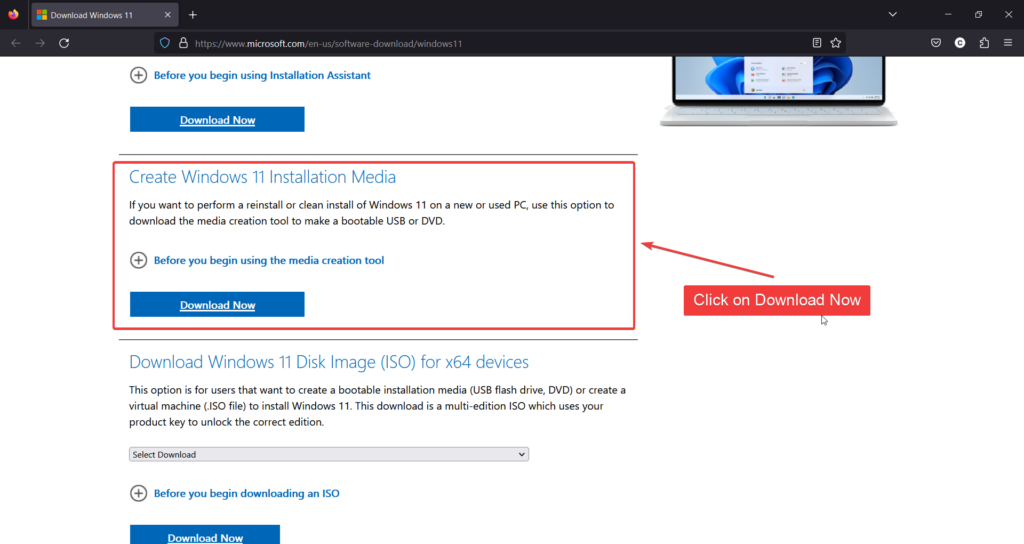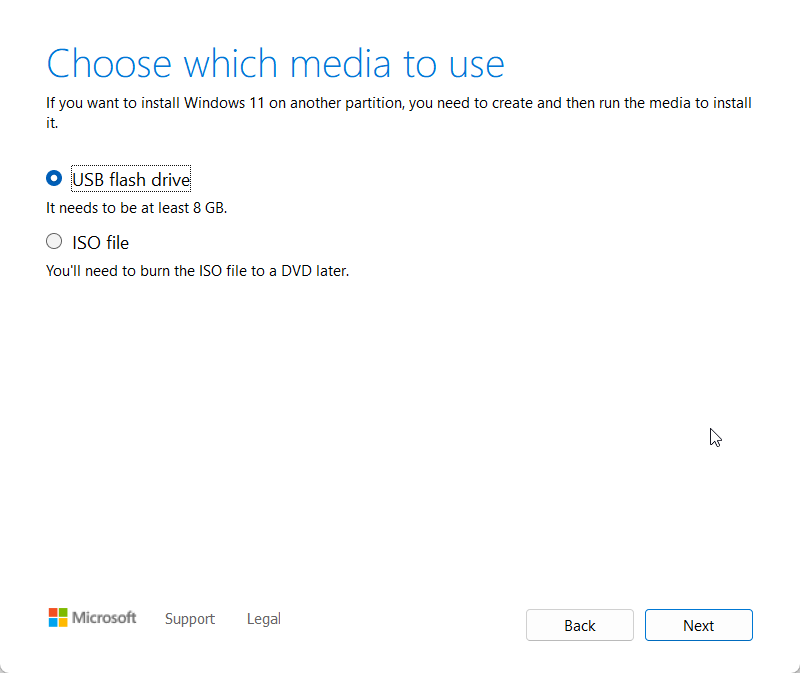Windows 11 23H2 est désormais déployé avec des outils de création multimédia

Microsoft a confirmé à Windows Latest qu'il propose désormais Windows 11 23H2 avec l'outil de création multimédia. Vous pouvez obtenir Windows 11 version 23H2 via l'outil de création de support en accédant au portail de téléchargement de Microsoft et en téléchargeant l'outil dans la section « Créer un support d'installation de Windows 11 ».
Près de deux semaines après la sortie de Windows 11 23H2, une mise à jour des fonctionnalités est enfin disponible en téléchargement à l'aide de l'outil de création multimédia. Nos tests montrent que le téléchargement de Media Creation Tool est la 23H2 Build 22631.2715, qui est légèrement plus récente que la Build 22631.2428, qui est disponible via l'ISO ou l'assistant d'installation.
Un autre changement est que l'ISO Windows 11 23H2 généré à l'aide de l'outil de création multimédia est environ 1 Go plus petit que le fichier ISO de 6,2 Go disponible sur le portail de téléchargement Microsoft. On me dit que c'est le résultat des efforts de l'entreprise pour optimiser le « support d'installation de Windows 11 23H2 » avant un déploiement plus large.
Il convient également de noter que la taille de Windows 10 augmente à chaque version par rapport à Windows 11, donc si vous recherchez un .ISO plus petit, les outils de création multimédia sont votre nouveau meilleur ami.
Créez un support d'installation de Windows 11 avec Media Creation Tool
Media Creation Tool est très simple, mais si vous ne savez pas par où et comment commencer, suivez ces étapes :
- Accédez à la page Télécharger Windows 11 sur le site Web de Microsoft . Recherchez « Créer un support d'installation de Windows 11 ». Sous cette section, sélectionnez "Télécharger maintenant".

- Ouvrez le Media Creation Tool .exe téléchargé, faites défiler jusqu'à la fin de la licence et cliquez sur "Accepter". Cliquez sur "Suivant ", sélectionnez une langue et une version, puis cliquez sur "Suivant ".
- Sur l'écran suivant, « Choisir le média à utiliser », sélectionnez Clé USB ou fichier ISO et cliquez sur « Suivant ».

- Cliquez à nouveau sur Suivant et Windows 11 23H2 sera téléchargé sur une clé USB ou un stockage local si vous sélectionnez l'option Fichier ISO. Ouvrir. Fichier ISO et double-cliquez sur setup.exe pour effectuer une mise à niveau sur place.
Les outils de création multimédia sont utiles lorsque vous souhaitez effectuer une mise à niveau sur place ou réinstaller la dernière version de Windows en raison de problèmes logiciels ou matériels potentiels. La méthode MCT peut résoudre plusieurs problèmes non liés, notamment des problèmes de performances, des animations en retard ou des problèmes avec le menu Démarrer.
Si vous n'avez pas encore installé Windows 11 Moment 11, Windows 23H2 propose de nombreuses nouveautés désormais obligatoires. Une autre raison d’envisager la mise à niveau vers la version 23H2 est son cycle de support.
Selon un document d'assistance de Microsoft, le géant de la technologie prévoit de fournir une assistance de 24 mois pour la version 23H2 aux utilisateurs Home et Pro à partir du 31 octobre 2023. De même, avec les éditions Enterprise et Education, le support est assuré pendant 36 mois.
En d'autres termes, la version 23H2 est prise en charge pour les éditions Famille et Professionnel jusqu'au 11 novembre 2025, et pour les éditions Entreprise et Éducation jusqu'au 31 octobre 2026.
Ce qui précède est le contenu détaillé de. pour plus d'informations, suivez d'autres articles connexes sur le site Web de PHP en chinois!

Outils d'IA chauds

Undresser.AI Undress
Application basée sur l'IA pour créer des photos de nu réalistes

AI Clothes Remover
Outil d'IA en ligne pour supprimer les vêtements des photos.

Undress AI Tool
Images de déshabillage gratuites

Clothoff.io
Dissolvant de vêtements AI

AI Hentai Generator
Générez AI Hentai gratuitement.

Article chaud

Outils chauds

Bloc-notes++7.3.1
Éditeur de code facile à utiliser et gratuit

SublimeText3 version chinoise
Version chinoise, très simple à utiliser

Envoyer Studio 13.0.1
Puissant environnement de développement intégré PHP

Dreamweaver CS6
Outils de développement Web visuel

SublimeText3 version Mac
Logiciel d'édition de code au niveau de Dieu (SublimeText3)
 Comment télécharger des épisodes du court métrage dramatique Hongguo
Mar 11, 2024 pm 09:16 PM
Comment télécharger des épisodes du court métrage dramatique Hongguo
Mar 11, 2024 pm 09:16 PM
Hongguo Short Play n'est pas seulement une plate-forme pour regarder des pièces courtes, mais aussi un trésor de contenu riche, notamment des romans et d'autres contenus passionnants. C’est sans aucun doute une énorme surprise pour de nombreux utilisateurs qui aiment lire. Cependant, de nombreux utilisateurs ne savent toujours pas comment télécharger et regarder ces romans dans Hongguo Short Play. Dans ce qui suit, l'éditeur de ce site vous fournira des étapes de téléchargement détaillées, dans l'espoir d'aider tous les partenaires dans le besoin. Comment télécharger et regarder la pièce courte de Hongguo ? Réponse : [Pièce courte de Hongguo] - [Livre audio] - [Article] - [Télécharger]. Étapes spécifiques : 1. Ouvrez d'abord le logiciel Hongguo Short Drama, entrez dans la page d'accueil et cliquez sur le bouton [Écouter les livres] en haut de la page. 2. Ensuite, sur la page du roman, nous pouvons voir de nombreux contenus d'articles, ici ;
 Que dois-je faire si je télécharge les fonds d'écran d'autres personnes après m'être connecté à un autre compte sur WallpaperEngine ?
Mar 19, 2024 pm 02:00 PM
Que dois-je faire si je télécharge les fonds d'écran d'autres personnes après m'être connecté à un autre compte sur WallpaperEngine ?
Mar 19, 2024 pm 02:00 PM
Lorsque vous vous connectez au compte Steam de quelqu'un d'autre sur votre ordinateur et que le compte de cette autre personne dispose d'un logiciel de fond d'écran, Steam téléchargera automatiquement les fonds d'écran abonnés au compte de l'autre personne après être revenu à votre propre compte. Les utilisateurs peuvent résoudre ce problème en. désactiver la synchronisation du cloud Steam. Que faire si WallpaperEngine télécharge les fonds d'écran d'autres personnes après s'être connecté à un autre compte 1. Connectez-vous à votre propre compte Steam, recherchez la synchronisation cloud dans les paramètres et désactivez la synchronisation cloud Steam. 2. Connectez-vous au compte Steam de quelqu'un d'autre auquel vous vous êtes connecté auparavant, ouvrez Wallpaper Creative Workshop, recherchez le contenu de l'abonnement, puis annulez tous les abonnements. (Si vous ne trouvez pas le fond d'écran à l'avenir, vous pouvez d'abord le récupérer, puis annuler l'abonnement) 3. Revenez à votre propre Steam
 Comment télécharger des liens commençant par 115:// ? Introduction à la méthode de téléchargement
Mar 14, 2024 am 11:58 AM
Comment télécharger des liens commençant par 115:// ? Introduction à la méthode de téléchargement
Mar 14, 2024 am 11:58 AM
Récemment, de nombreux utilisateurs ont demandé à l'éditeur comment télécharger des liens commençant par 115:// ? Si vous souhaitez télécharger des liens commençant par 115://, vous devez utiliser le navigateur 115. Après avoir téléchargé le navigateur 115, jetons un œil au didacticiel de téléchargement compilé par l'éditeur ci-dessous. Introduction à la façon de télécharger des liens commençant par 115:// 1. Connectez-vous à 115.com, téléchargez et installez le navigateur 115. 2. Saisissez : chrome://extensions/ dans la barre d'adresse du navigateur 115, entrez dans le centre d'extensions, recherchez Tampermonkey et installez le plug-in correspondant. 3. Saisissez dans la barre d'adresse du navigateur 115 : Grease Monkey Script : https://greasyfork.org/en/
 Comment télécharger des fichiers à partir du disque cloud 123
Feb 23, 2024 pm 08:58 PM
Comment télécharger des fichiers à partir du disque cloud 123
Feb 23, 2024 pm 08:58 PM
Le disque cloud 123 peut télécharger de nombreux fichiers, alors comment télécharger des fichiers spécifiquement ? Les utilisateurs peuvent sélectionner le fichier qu'ils souhaitent télécharger et cliquer pour télécharger, ou cliquer avec le bouton droit sur le fichier et sélectionner télécharger. Cette introduction à la méthode de téléchargement de fichiers à partir du disque cloud 123 peut vous expliquer comment le télécharger. Les amis qui n'y connaissent pas grand-chose devraient se dépêcher et y jeter un œil ! Comment télécharger des fichiers à partir de 123 Cloud Disk 1. Ouvrez d'abord le logiciel, cliquez sur le logiciel qui doit être téléchargé, puis il y aura un bouton de téléchargement dessus. 2. Ou cliquez avec le bouton droit sur le logiciel et vous pourrez voir le bouton de téléchargement dans la liste. 3. Il y aura une fenêtre de téléchargement, sélectionnez l'emplacement que vous souhaitez télécharger. 4. Après la sélection, cliquez sur Télécharger pour télécharger ces fichiers.
 Introduction à la façon de télécharger et d'installer le jeu superpeople
Mar 30, 2024 pm 04:01 PM
Introduction à la façon de télécharger et d'installer le jeu superpeople
Mar 30, 2024 pm 04:01 PM
Le jeu superpeople peut être téléchargé via le client Steam. La taille de ce jeu est d'environ 28 Go. Le téléchargement et l'installation prennent généralement une heure et demie. Voici un tutoriel de téléchargement et d'installation spécifique pour vous ! Nouvelle méthode pour postuler aux tests fermés globaux 1) Recherchez "SUPERPEOPLE" dans la boutique Steam (téléchargement du client Steam) 2) Cliquez sur "Demander l'accès aux tests fermés SUPERPEOPLE" en bas de la page de la boutique "SUPERPEOPLE" 3) Après avoir cliqué sur le bouton de demande d'accès, le jeu "SUPERPEOPLECBT" peut être confirmé dans la bibliothèque Steam 4) Cliquez sur le bouton d'installation dans "SUPERPEOPLECBT" et téléchargez
 Comment télécharger le disque réseau Quark en local ? Comment enregistrer les fichiers téléchargés depuis Quark Network Disk sur l'ordinateur local
Mar 13, 2024 pm 08:31 PM
Comment télécharger le disque réseau Quark en local ? Comment enregistrer les fichiers téléchargés depuis Quark Network Disk sur l'ordinateur local
Mar 13, 2024 pm 08:31 PM
De nombreux utilisateurs ont besoin de télécharger des fichiers lorsqu'ils utilisent Quark Network Disk, mais nous souhaitons les enregistrer localement, alors comment configurer cela ? Laissez ce site présenter aux utilisateurs en détail comment enregistrer les fichiers téléchargés à partir de Quark Network Disk sur l'ordinateur local. Comment enregistrer les fichiers téléchargés depuis le disque réseau Quark sur votre ordinateur local 1. Ouvrez Quark, connectez-vous à votre compte et cliquez sur l'icône de liste. 2. Après avoir cliqué sur l'icône, sélectionnez le disque réseau. 3. Après avoir accédé à Quark Network Disk, cliquez sur Mes fichiers. 4. Après avoir accédé à Mes fichiers, sélectionnez le fichier que vous souhaitez télécharger et cliquez sur l'icône à trois points. 5. Cochez le fichier que vous souhaitez télécharger et cliquez sur Télécharger.
 Comment télécharger des fichiers Baidu Netdisk
Feb 23, 2024 pm 06:20 PM
Comment télécharger des fichiers Baidu Netdisk
Feb 23, 2024 pm 06:20 PM
Comment télécharger les fichiers Baidu Netdisk ? Vous pouvez télécharger les fichiers requis dans Baidu Netdisk, mais la plupart des utilisateurs ne savent pas comment télécharger des fichiers dans Baidu Netdisk. Voici ensuite le schéma expliquant comment télécharger les fichiers Baidu Netdisk présenté par l'éditeur aux utilisateurs. Tutoriel texte, les utilisateurs intéressés viennent jeter un œil ! Comment télécharger les fichiers Baidu Netdisk 1. Ouvrez d'abord Baidu Netdisk et recherchez le fichier qui doit être téléchargé ; 2. Cliquez ensuite sur le bouton [Télécharger] dans la barre d'outils comme indiqué ci-dessous ; Télécharger] pour terminer Les téléchargements de fichiers peuvent être ouverts à tout moment.
 Comment télécharger foobar2000 ? -Comment utiliser foobar2000
Mar 18, 2024 am 10:58 AM
Comment télécharger foobar2000 ? -Comment utiliser foobar2000
Mar 18, 2024 am 10:58 AM
foobar2000 est un logiciel qui peut écouter des ressources musicales à tout moment. Il vous offre toutes sortes de musique avec une qualité sonore sans perte. La version améliorée du lecteur de musique vous permet d'obtenir une expérience musicale plus complète et plus confortable. lire l'audio avancé sur l'ordinateur. L'appareil est transplanté sur le téléphone mobile pour offrir une expérience de lecture de musique plus pratique et efficace. La conception de l'interface est simple, claire et facile à utiliser. opérations pour démarrer rapidement. Il prend également en charge une variété de skins et de thèmes, personnalisez les paramètres en fonction de vos propres préférences et créez un lecteur de musique exclusif prenant en charge la lecture de plusieurs formats audio. Il prend également en charge la fonction de gain audio pour régler le volume. selon vos propres conditions auditives pour éviter les dommages auditifs causés par un volume excessif. Ensuite, laisse-moi t'aider